рефераты конспекты курсовые дипломные лекции шпоры
- Раздел Информатика
- /
- Состав проекта Delphi
Реферат Курсовая Конспект
Состав проекта Delphi
Состав проекта Delphi - раздел Информатика, Состав проекта Delphi Пример. Создадим Простейший Проект - Форма С Кнопкой "закрыть". Для...
Пример. Создадим простейший проект - форма с кнопкой "Закрыть". Для этого
1. В палитре компонентов на странице Standard (Стандартные); выберем кнопку с буквами ОК (  ) щелкнем по этой кнопке левой кнопкой мыши и нарисуем прямоугольник в нужном месте формы. В результате в форме появится выделенный прямоугольник с надписью "Button1"
) щелкнем по этой кнопке левой кнопкой мыши и нарисуем прямоугольник в нужном месте формы. В результате в форме появится выделенный прямоугольник с надписью "Button1"  .
.
Замечание. Признаком выделения является наличие маленьких черных квадратиков по углам прямоугольника и в серединах сторон. Если установит курсор на такой квадратик, то он принимает форму двусторонней стрелки. Перемещение курсора мыши в этом состоянии приводит к изменению размеров компонента.
2.В Инспекторе объектов активизируем вкладку свойств компонента Button1 и в свойстве Caption запишем "Закрыть". Можно заметить, что сразу же этот текст появится и в форме на кнопке.
3.В Инспекторе объектов активизируем страницу событий и два раза щелкнем по полю события OnClick.
Откроется окно модуля формы с заготовкой модуля
unit Uni1;
interface
uses Windows, Messages, SysUtils, Classes, Graphics, Controls, Forms, Dialogs, StdCtrls;
type TForm1 = class(TForm)
Button1: TButton;
procedure Button1Click(Sender: TObject);
private { Private declarations }
public { Public declarations }
end;
var Form1: TForm1;
implementation
{$R *.DFM}
procedure TForm1.Button1Click(Sender: TObject);
begin
Close
end;
end.
Рис.д5
Если посмотреть текст модуля формы, то в нем в классе Tform1 объявлено одно данное (Button1) типа класс и один метод (procedure Button1Click(Sender: TObject);)
В этой процедуре имеется один параметр - Sender. Этот параметр сообщает Delphi какой компонент получил событие и следовательно вызвал обработчик события. Этот параметр удобно использовать когда один обработчик используется для нескольких событий (можно так If sender = Button1 Then .....)
После раздела типов располагается раздел описания переменных (Var). В данном случае в этом разделе указана только одна переменная (Form1).
Далее следует исполняемая часть модуля (раздел implementation). Запись вида
{$R *.DFM} - это директива компилятора, которая указывает, что в раздел реализации надо вставить инструкции установки значений свойств формы из файла *.dfm .
После этой директивы располагается текст подпрограммы - обработчика события (procedure TForm1.Button1Click(Sender: TObject);.
Запишем в разделе операторов процедуры оператор Close. Сохраним проект в отдельной папке. Активизируем команду RUN. На экране появится форма без сетки. Это наша программа в режиме выполнения. Щелкнув по кнопке "закрыть" мы снова вернемся в среду DELPHI.
Если открыть папку, в которой мы сохраняли проект, то можно увидеть что там появилось несколько файлов. В среде Delphi программист создает не отдельную программу, а проект. Проект - это совокупность файлов, из которых состоит приложение. Структура проекта Delphi приведена на рис.5.23.1
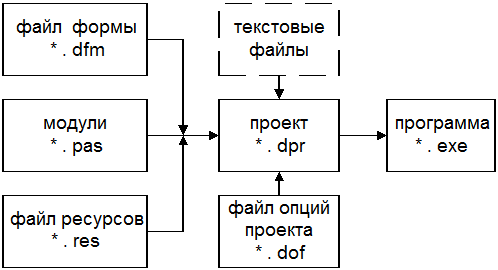
Рис. 5.23.1 Структура проекта Delphi.
Например, для примера, рассмотренного выше в процессе подготовки проекта и после компиляции будут созданы файлы:
Mypro1.dof; Uni1.dfm;
Mypro1.res; Uni1.pas;
Mypro1.dpr; Uni1.dcu;
Mypro1.exe;
Как видно из этого примера основным отличительным признаком является расширение. Все эти файлы Delphi создает автоматически. Программист создает обработчики событий и кроме того может создавать и использовать в проекте любое количество собственных модулей и текстовых файлов (например для ввода и вывода данных).
Файл формы (*.dfm) - сдержит список свойств всех компонентов, включенных в форму, значения которых были изменены по сравнению со значениями задаваемыми по умолчанию (в конструкторе соответствующего объекта). Кроме того файл формы связывает графическое представление объекта с обработчиками сообщений. Файлов формы может быть несколько в проекте. Для каждой формы автоматически создается файл формы и файл модуля формы (с расширением *pas).
Содержимое файла формы можно отобразить на экране в текстовом виде с помощью команды View as Text (просмотреть как текст) контекстного меню формы. Повторное открытие окна формы выполняется командой View/Forms или комбинацией клавиш Shift+F12, после чего открывается диалоговое окно View Forms, в списке которого выбирается нужная форма.
Файл опций проекта (*.dof) - содержит опции компилятора, компоновщика и названия рабочих каталогов. Для установки параметров (опций) проекта надо выполнить команду ProjectOptions, в результате чего откроется окно Project Options. После установки опций проекта Delphi автоматически вносит нужные изменения в соответствующие файлы проекта.
Файл ресурсов (*.res) – может содержать следующие ресурсы приложения:
- значки;
- растровые изображения;
- курсоры.
Для работы с файлами ресурсов в Delphi имеется графический редактор Image Editor, вызываемый командой Tools/Image Editor.
Файл модуля (*.pas) -для каждой формы, включенной в проект создается отдельный модуль.
Замечание. Файлов формы может быть несколько. Каждому файлу формы соответствует файл с исходным текстом модуля, но файл текста модуля не обязательно должен иметь соответствующую форму.
Файл модуля формы содержит описание класса формы. Этот файл создается автоматически при добавлении новой формы.
Файл проекта (*.dpr)представляет собой главную программу, он связывает вместе все файлы, из которых состоит приложение. Для каждого проекта может быть только один такой файл.
Файл программы (*.exe) - это исполняемая программа, которая создается в процессе компиляции проекта. Заметим, что эта программа может быть создана и выполнена на любой стадии создания проекта.
Файл (*.dcu)- это вспомогательный файл - создается на этапе компиляции проекта для каждого файла с исходным текстом модуля.
Файлы резервных копий. В последних версиях Delphi при внесении в проект изменений обычно создаются резервные копии измененных файлов. Эти копии имеют расширения, начинающиеся с символа тильда (~). Они содержат состояния проекта или модуля до внесения изменений. Запретить создание резервных копий можно путем снятия флажкаCreate backup file на вкладке Display окна Editor Options (открывается командой Tools Editor Options).
– Конец работы –
Эта тема принадлежит разделу:
Состав проекта Delphi
На сайте allrefs.net читайте: Состав проекта Delphi.
Если Вам нужно дополнительный материал на эту тему, или Вы не нашли то, что искали, рекомендуем воспользоваться поиском по нашей базе работ: Состав проекта Delphi
Что будем делать с полученным материалом:
Если этот материал оказался полезным ля Вас, Вы можете сохранить его на свою страничку в социальных сетях:
| Твитнуть |
Хотите получать на электронную почту самые свежие новости?







Новости и инфо для студентов